PS使用调整层修复平淡乏味的风景照片(3)
- 2021-05-09 17:42
- 来源/作者:摄影社区/温柔的大刀
- 己被围观 次
8、地面太暗了。在图层面板下方建立曲线调整层(处理地面),点选直接调整工具,鼠标左键点住地面最亮处向上拉曲线,再点住地面暗处回压少许,地面亮
8、地面太暗了。在图层面板下方建立——曲线调整层(处理地面),点选直接调整工具,鼠标左键点住地面最亮处向上拉曲线,再点住地面暗处回压少许,地面亮了,反差有了。
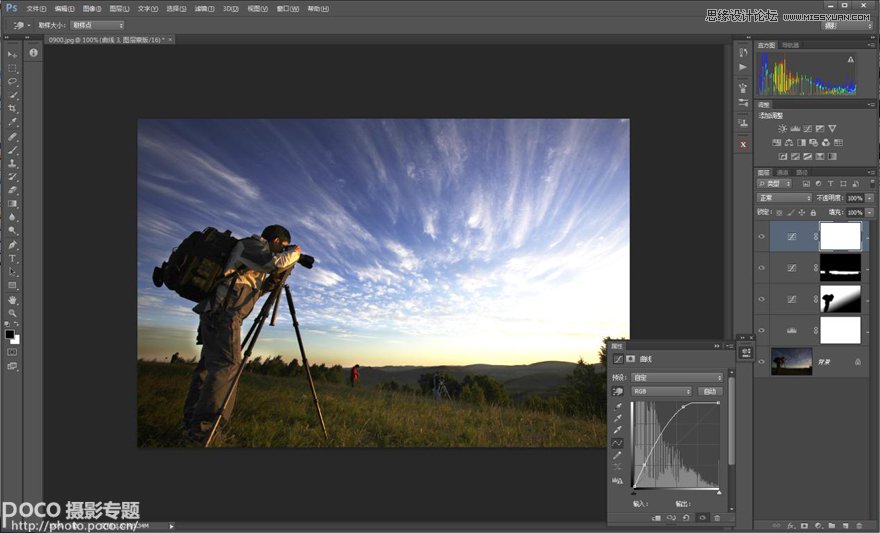
9、同时,在此蒙版下Alt+Delete(背景为黑时Ctri+Delete)添充黑色蒙版。
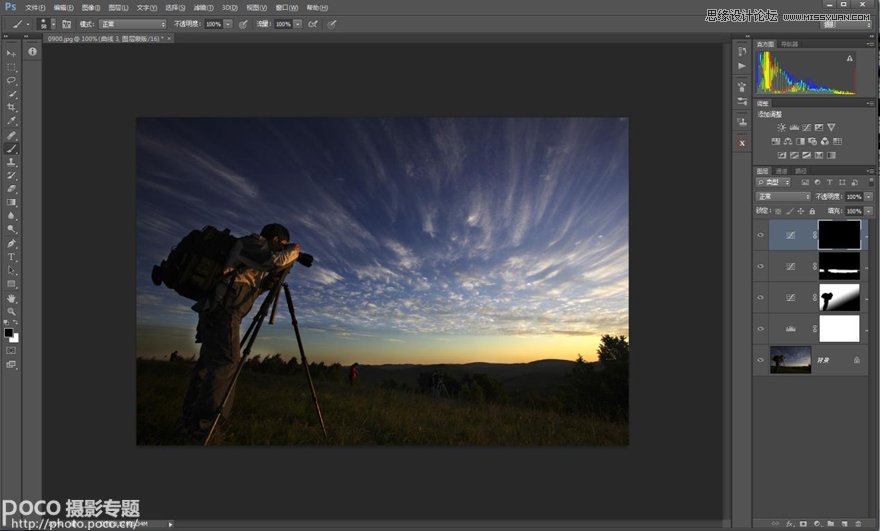
10、用白色画笔将地面部分涂抹出来。
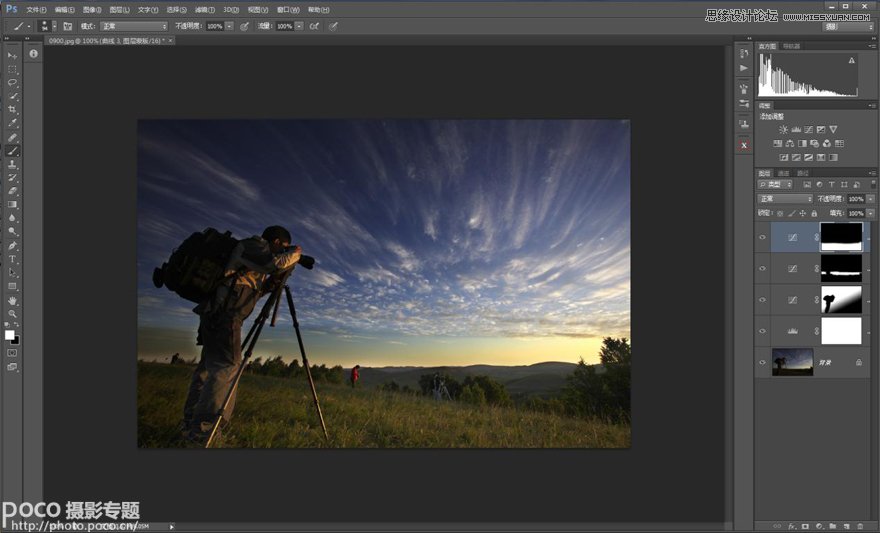
11、在图层面板下方建立——曲线调整层(处理人物),选中直接调整工具,鼠标点住人物较暗处稍向上拉曲线,人物影调亮了。
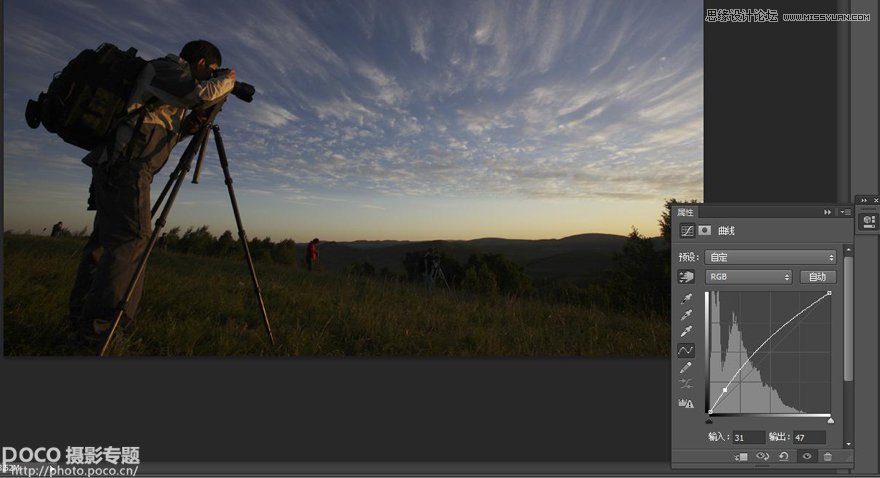
(责任编辑:xiaochuan)
*PSjia.COM 倾力出品,转载请注明来自PS家园网(www.psjia.com)
下一篇:PS给美女嘴唇添加漂亮的旗帜图案




